▷ إنتل سريع ما هو وما هو؟
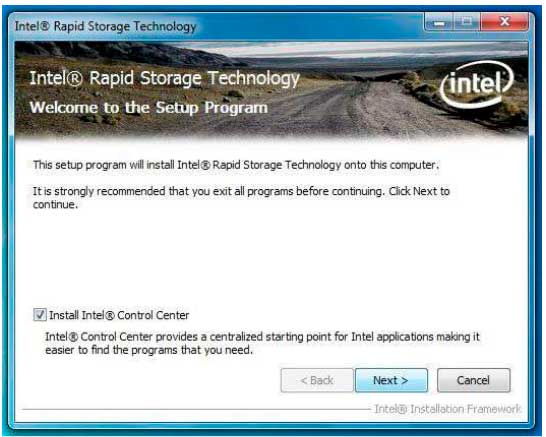
جدول المحتويات:
- بدايات تقنية التخزين هذه
- ما هو إنتل رابيد
- ما هو برنامج Intel Rapid Storage؟
- مكونات برنامج IRST
- مزايا تثبيت برنامج IRST:
- عيوب تثبيت برنامج IRST:
- الاستعدادات لتثبيت IRST
- تثبيت برنامج Intel RST
- متطلبات استخدام SSD كذاكرة تخزين مؤقت
- كيفية تثبيت SSD وتكوينه كذاكرة تخزين مؤقت
- استنتاجات حول إنتل رابيد
في هذه المقالة سنناقش تقنية Intel Rapid ، وكيفية تكوينها ، وحتى ما إذا كانت هناك مزايا محددة لاستخدامها للمساعدة في تحسين الأداء العام لأجهزة الكمبيوتر.
توفر محركات الأقراص ذات الحالة الصلبة وصولاً سريعًا للغاية إلى البيانات وحتى أوقات التحميل. ومع ذلك ، فإن الصراع هو أنها توفر مساحة تخزين بيانات أقل بشكل ملحوظ ، بالإضافة إلى أنها تأتي بأسعار مرتفعة نسبيًا مقارنة بمحركات الأقراص الصلبة.
تستخدم خوادم المؤسسة محركات الأقراص ذات الحالة الصلبة هذه كشكل من أشكال التخزين المؤقت بين الخادم ومصفوفات محرك الأقراص الثابتة كوسيلة مخصصة لجعل أداء الوصول إلى البيانات أكثر فعالية ، دون التكلفة العالية الفاحشة لصفيف SSD كامل.
قامت شركة Intel بتضمين هذه التقنية نفسها في عدد كبير من أجهزة الكمبيوتر الخاصة بها قبل بضع سنوات مع مجموعة شرائح Z68 على شكل تقنية Smart Response.
فهرس المحتويات
بدايات تقنية التخزين هذه
منذ بداية عام 2009 ، تعمل شركة Intel على إنشاء برنامج جديد تمامًا لبرنامج تشغيل AHCI و RAID وتكنولوجيا البرامج ، تسمى Intel Rapid Storage Technology (IRST) ، والتي جاءت لتحل محل إدارة التخزين AHCI / RAID القديمة من Intel. ، تسمى إدارة التخزين المصفوف Intel Matrix Storage (IMSM).
كانت النسخة النهائية الأولى من سلسلة IRST v9.5.0.1037. تم تجميع هذا الإصدار بواسطة Intel في أكتوبر 2009 ، وتلقى ختم WHQL من Microsoft في غضون أيام قليلة ، وتم إصداره رسميًا بواسطة Intel في يناير 2010.
في يوليو 2011 قررت Intel تغيير إدارة ووظيفة وحدة تحكم IRST الخاصة بها عن طريق إضافة وحدة تحكم مرشح SCSI منفصلة ، تسمى iaStorF.sys ، وإعادة تسمية وحدة تحكم AHCI / RAID من iaStor.sys إلى iaStorA.sys.
كانت السلسلة الأولى من وحدات التحكم IRST مع استراتيجية التحكم الجديدة 2 v11.5.0.1149 وتم إصدارها في مارس 2012. نظرًا لوجود وحدة تحكم مرشح SCSI إضافية ، فإن سلوك وحدات تحكم IRST الجديدة هذه من الإصدار 11.5 يختلف اختلافًا كبيرًا عن ذلك الموجود في سلسلة RST التقليدية ، باستخدام برنامج تشغيل واحد فقط يسمى iaStor.sys ومشابه جدًا لبرنامج تشغيل IRST "Enterprise Edition" لشرائح X79.
ما هو إنتل رابيد
توفر تقنية التخزين السريع من Intel مستويات جديدة من الأداء وإمكانية التوسعة والحماية للأنظمة الأساسية المحمولة وسطح المكتب.
سواء كنت تستخدم محرك أقراص صلبة واحدًا أو أكثر ، يمكنك الاستفادة من انخفاض استهلاك الطاقة وزيادة الأداء. في حالة استخدام أكثر من محرك أقراص واحد ، يمكن للمستخدم الحصول على حماية إضافية حتى لا يفقد البيانات إذا تعطل محرك الأقراص الصلبة.
بدءًا من الإصدار 9.5 ، تجعل واجهة المستخدم الجديدة إنشاء وإدارة التخزين الخاص بك أمرًا بسيطًا وبديهيًا. إلى جانب تقنية Intel Rapid Recover ، يمكن إعداد إعداد حماية البيانات بسهولة باستخدام محرك أقراص خارجي.
تتم حماية الذكريات الرقمية ضد فشل محرك الأقراص الثابتة عندما يتم تكوين النظام لأي من مستويات RAID الثلاثة التي تتحمل المشاكل:
- RAID 1 و RAID 5 و RAID 10.
من خلال تخزين نسخ البيانات بسلاسة على محرك أقراص ثابت إضافي واحد أو أكثر ، يمكن أن يفشل أي محرك أقراص ثابتة دون فقدان البيانات أو تعطل النظام. عند إزالة القرص الخاطئ وتثبيت محرك قرص ثابت بديل ، يمكن استعادة تحمل خطأ البيانات بسهولة.
يمكن لتقنية التخزين السريع من Intel أيضًا تحسين أداء تطبيقات الاسترداد المكثفة على القرص مثل تحرير الفيديو المنزلي.
من خلال الجمع بين محركين إلى ستة محركات أقراص في تكوين RAID 0 ، يمكن الوصول إلى البيانات الموجودة على كل محرك أقراص في وقت واحد ، مما يزيد من وقت الاستجابة في التطبيقات التي تتطلب كميات كبيرة من البيانات. بالإضافة إلى ذلك ، يمكن حتى للأنظمة المزودة بـ RAID 1 الاستفادة من أوقات التمهيد الأسرع وقراءات البيانات.
تقدم تقنية التخزين السريع من Intel أيضًا مزايا للمستخدمين الذين يستخدمون محرك أقراص واحد.
باستخدام AHCI ، يتم تحسين أداء التخزين من خلال Native Command Queuing (NCQ).
يجعل AHCI البطارية تدوم طويلاً باستخدام Link Power Management (LPM) ، والتي يمكن أن تقلل من استهلاك الطاقة لمحرك الأقراص الثابتة Serial ATA ومجموعة الشرائح.
ما هو برنامج Intel Rapid Storage؟
تعد تقنية Intel Rapid Storage ، المعروفة سابقًا باسم Intel Matrix RAID ، ميزة مضمنة في العديد من شرائح Intel الحديثة. يعد RAID المستند إلى البرامج الثابتة (المعروف أيضًا باسم "RAID المزيف") خيارًا جذابًا لأنه يتيح ميزات مثل النسخ المتطابق للقرص دون مزيد من الاستثمار النقدي.
إذا كان لديك محرك أقراص ثابتة وتريد تشغيله بشكل أسرع ، فيمكنك إضافة محرك أقراص ذو حالة صلبة إليه ودمجه مع تقنية Intel Rapid Storage (RST).
ستضيف تقنية التخزين هذه قوة SSD إلى محرك الأقراص الثابتة ونسخ ما تستخدمه بشكل متكرر إلى SSD للوصول إلى هذه البيانات بشكل أسرع.
أضافت تقنية التخزين السريع من Intel دعمًا لأجهزة الجيل التالي من وحدات تخزين PCIe بمعدلات نقل تصل إلى 1 جيجابايت / ثانية ، مما يزيد من أداء التخزين ويجعل وقت الاستجابة أكثر كفاءة للمهام اليومية مثل تحرير الصور وإنتاجية المكتب وتحميل الفيديو.
يوفر مسرع التخزين الديناميكي المزيد من السرعة لأداء SSD من خلال تعديل إعدادات إدارة طاقة النظام بشكل ديناميكي لتقديم أداء أسرع بنسبة تصل إلى 15 بالمائة أثناء المهام المتعددة المكثفة مقارنة بإدارة الطاقة الافتراضية.
مكونات برنامج IRST
يحتوي البرنامج ، الذي سيتم تثبيته تلقائيًا عند تشغيل المثبت ، على المكونات الرئيسية التالية:
- خدمة IRST (IAStorDataMgrSvc.exe) ، التي تراقب وظائف IRST في الخلفية كخدمة خاصة لـ Win7 / Win8.
- وحدة تحكم IRST (IAStorUI.exe) ، والتي تزود المستخدم ببعض المعلومات حول نظام التخزين وفرصة إنشاء صفيف RAID وتنفيذ بعض تكوينات RAID من نظام التشغيل قيد التشغيل.
على الرغم من أن خدمة IRST ووحدة تحكم IRST يمكن أن تكون مفيدة لمستخدمي Intel RAID أو AHCI ، إلا أنها ليست ضرورية حقًا.
تتم إدارة وحدات تحكم Intel SATA AHCI و RAID حصريًا بواسطة وحدات تحكم IRST دون مساعدة أي مكون برنامج IRST (باستثناء وظيفة "إعادة التخزين المؤقت للكتابة" لمستخدمي RAID).
لذلك من الممكن تجاوز برنامج IRST تمامًا وتثبيت برامج تشغيل Intel AHCI / RAID يدويًا من Device Manager دون المخاطرة بأي أخطاء أو أعطال.
مزايا تثبيت برنامج IRST:
- AHCI و RAID: الإشراف على بعض التفاصيل المتعلقة بمحركات الأقراص المتصلة بوحدة تحكم Intel SATA AHCI أو RAID. RAID: إنشاء وإصلاح وتعديل مجموعة RAID من نظام التشغيل. تنشيط وظيفة "إعادة التخزين المؤقت للكتابة" (زيادة كتابة الأداء في وضع RAID).
عيوب تثبيت برنامج IRST:
- يعد وقت بدء تشغيل النظام أطول من الطلب على الموارد الإضافية (عادةً ما يتم تشغيل خدمة IRST بشكل دائم في الخلفية) زيادة محتملة في عدم استقرار النظام (تحتوي بعض إصدارات برنامج IRST على أخطاء جسيمة).
نصيحة:
يجب على مستخدمي AHCI ، الذين يريدون نظامًا مستقرًا وفعالًا ، تحميل / تثبيت برامج تشغيل IRST فقط وليس حزمة IRST الكاملة.
بالنسبة لمستخدمي RAID ، يوصى بتثبيت المجموعة الكاملة من برامج تشغيل وبرامج IRST مؤقتًا فقط للاستفادة من ميزة التخزين المؤقت للكتابة المرتدة وتعزيز أداء الكتابة ذات الصلة.
بعد تنشيط هذه الوظيفة ، يمكن إلغاء تثبيت برنامج "Intel Rapid Storage Technology" من لوحة التحكم.
بمجرد تمكين التخزين المؤقت للكتابة المرتدة ، سيحتفظ نظام التشغيل بهذا الإعداد حتى بعد استخدام تحديث وحدة تحكم RAID. لن يلزم تثبيت برنامج وحدة تحكم RST مرة أخرى.
الاستعدادات لتثبيت IRST
يعد استخدام تقنية الاستجابة الذكية مع أجهزة الكمبيوتر المتوافقة المستندة إلى Intel أمرًا سهلاً للغاية.
كل ما تحتاجه حقًا هو محرك الأقراص الثابتة ومحرك الأقراص ذو الحالة الصلبة وبرنامج تشغيل Intel والإعداد في BIOS النظام.
الخطوة الأكثر تعقيدًا هي تكوين BIOS. بشكل أساسي ، يجب أن تتوافق إعدادات BIOS الخاصة بوحدة تحكم محرك الأقراص الثابتة مع إعدادات RAID بدلاً من وضع ACHI.
تثبيت برنامج Intel RST
- لا تقم بتثبيت أي إصدار من Intel RST فوق آخر. إذا كان لديك برنامج Intel RST قيد التشغيل بالفعل ، فالرجاء إلغاء تثبيته وإعادة تشغيله قبل تثبيت إصدار آخر من برنامج RST. تتطلب وظيفة معينة من برنامج Intel RST وجود.NET Framework v3.5. لذلك ، قبل البدء في تثبيت برنامج Intel RST ، يجب التأكد من تثبيت Microsoft.NET Framework 3.5 بالفعل (افتح "لوحة التحكم"> البرامج> البرامج والميزات> تنشيط أو إلغاء تنشيط خصائص Windows). يجب تنشيط الخيار ".NET Framework 3.5". بعد تمكين هذه الميزة ، ستحتاج إلى إعادة تشغيل النظام. يمكن تثبيت برنامج Intel RST عن طريق تشغيل الملف SetupRST.exe أو عن طريق تشغيل RST_x32.msi (لنظام تشغيل 32 بت) أو RST_x64.msi (لنظام تشغيل 64 بت) بت). سيقوم الخيار الأخير بتثبيت برنامج IRST فقط وليس برامج التشغيل. قم بتنزيل برنامج Intel Rapid Storage Technology من موقع Intel على الويب. احفظ الملف في مكان معروف على القرص الصلب لجهاز الكمبيوتر الخاص بك. حدد موقع الملف على القرص الصلب وانقر عليه نقراً مزدوجاً. انقر فوق "متابعة" (إذا لزم الأمر) لبدء برنامج التثبيت. انقر فوق "التالي" على شاشة الترحيب.

- انقر فوق "التالي". اقرأ اتفاقية الترخيص وانقر فوق "نعم" لقبول الشروط والمتابعة. انقر فوق الزر "التالي". سيتم الآن تثبيت ملفات التطبيق. انقر فوق "التالي" مرة أخرى. انقر فوق "نعم" لخيار إعادة التشغيل ، ثم على "إنهاء" لإعادة تشغيل الكمبيوتر.

سترى الآن "تقنية التخزين السريع من Intel" في قائمة "ابدأ" أو كتطبيق لنظام تشغيل Windows.
يرجى ملاحظة أن بعض خدمات RST سيتم تشغيلها تلقائيًا في الخلفية (إلا إذا قمت بتعطيلها يدويًا) وقد تقلل من أداء النظام.
متطلبات استخدام SSD كذاكرة تخزين مؤقت
هذه العملية بسيطة إلى حد ما للتثبيت والتهيئة ، ولكن هناك العديد من المتطلبات الأساسية. إذا لم يتم تكوين أنظمتك بهذه المتطلبات الأساسية ، فلن يعرض برنامج Intel RST زر "تسريع" أو "تمكين" في علامة التبويب "الأداء".
لذلك قبل أن نبدأ ، سنلقي نظرة على المتطلبات الأساسية للحصول على التخزين المؤقت مع SSD يعمل بشكل صحيح.
- يجب تثبيت Windows 7 أو 8 أو 10 على محرك الأقراص الثابتة. يجب أن يكون SSD فارغًا ؛ غير مهيأ أو مقسم. يجب أن يستخدم محرك الأقراص الثابتة وحدة تحكم Intel RAID وليس AHCI. إذا كانت اللوحة الأم تحتوي على الكثير من منافذ SATA ، فقد يكون هناك أكثر من وحدة تحكم واحدة وتحتاج إلى التأكد من وجود SSD ومحرك الأقراص الصلبة الذي تهتم بهما على وحدة تحكم Intel. يمكنك التحقق من ذلك في BIOS. يجب تعطيل HOTSWAP أو HOTPLUG في BIOS. يجب تعطيل BOOT الآمن في BIOS. يجب استخدام اللوحة الأم لمجموعة شرائح Intel. إذا كان لديك AMD ، فستحتاج إلى استخدام حل تخزين مؤقت مختلف SSD. يجب أن تكون اللوحة من عام 2012 تقريبًا أو أحدث.
- يجب أن تكون برامج تشغيل مجموعة شرائح Intel محدثة.
ضع في اعتبارك أيضًا أن محرك الأقراص ذو الحالة الصلبة يمكن أن يكون:
- من أي علامة تجارية.
- أي حجم (أكثر من 9 جيجابايت). يقتصر التخزين المؤقت لأقراص SSD من Intel على 64 جيجابايت ، لذلك إذا كان قرص SSD الخاص بك أكبر ، يمكنك استخدام Windows Disk Manager لتنسيق واستخدام توازن القرص كقرص SSD قياسي.
كيفية تثبيت SSD وتكوينه كذاكرة تخزين مؤقت
بعد تثبيت SSD الجديد في جهاز الكمبيوتر الخاص بك وتأكيد القرصين (SSD القديم والجديد) ، ابدأ تشغيل برنامج تقنية التخزين السريع.
انتقل إلى علامة التبويب تسريع وحدد تنشيط. بعد ذلك ، سيسألك عن مقدار SSD حتى 64 جيجابايت الذي تريد استخدامه لذاكرة التخزين المؤقت والوضع الذي ستستخدمه.
للانتهاء:
- انقر فوق علامة التبويب "الأداء". انقر فوق الزر "تمكين". انقر فوق "موافق".
بمجرد الانتهاء من ذلك ، يتم تكوين ذاكرة التخزين المؤقت ويجب أن تعمل.
استنتاجات حول إنتل رابيد
أصبحت محركات الأقراص ذات الحالة الصلبة أكثر بأسعار معقولة ، لكنها لا تزال أغلى بكثير من محرك الأقراص الثابتة عندما تحتاج إلى الكثير من التخزين.
بالنسبة لأولئك الذين يضعون نظامًا جديدًا ، يكون من المفيد أكثر الحصول على قرص SSD جيد الحجم كمحرك أساسي ثم محرك قرص ثابت كبير كمحرك ثانوي.
تعد تقنية الاستجابة الذكية من Intel مفيدة للغاية للأشخاص الذين لديهم أنظمة حالية يرغبون في تسريع أجهزة الكمبيوتر الخاصة بهم دون الاضطرار إلى المرور بمشكلات إعادة بناء نظام التشغيل الخاص بهم بالكامل أو محاولة خوض عملية استنساخ لنقل البيانات من القرص القرص الصلب لمحرك SSD.
نوصي بقراءة:
بدلاً من ذلك ، يمكنهم إنفاق القليل على SSD صغير ووضعه في نظام Intel موجود يدعم تقنية الاستجابة الذكية ويسمح لها بزيادة أدائها دون الكثير من المتاعب.
أعلنت شركة إنتل الجديدة SSD مع ذاكرة nand ثلاثية الأبعاد وما يصل إلى 2 تيرابايت

إعلان Intel SSD جديد مع ذاكرة NAND ثلاثية الأبعاد وسعات تصل إلى 2 تيرابايت ، والخصائص التقنية والتوافر والسعر.
Office 365: ما هو ، وما هو عليه وما مزاياه

Office 365: ما هو ، ولماذا وما مزاياها. ✅ اكتشف المزيد حول برنامج Microsoft هذا المصمم خصيصًا للشركات واكتشف المزايا التي يقدمها لنا.
مفتاح إنتل الحقيقي: ما هو وما هو الغرض منه

Intel True Key هي تقنية طورها عملاق أشباه الموصلات لتحسين أمان مستخدميه. هدفه هو حماية في هذا المنشور ، نراجع خصائص تقنية Intel True Key المهمة ولماذا يجب عليك استخدامها ، كل التفاصيل.




